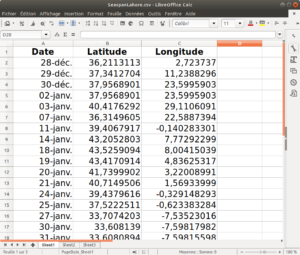Introduction
L’objectif final est de produire une carte du trajet d’un navire avec le logiciel QGis, ici dans sa version 2.14. Pour cela, l’idée principale est simple : les points du déplacement du navire sont géolocalisés et enregistrés dans un fichier en format .CSV, lequel est ensuite importé. In fine, les données sont transformées en couche vectorielle.
Avertissement : ce tutoriel a été initialement réalisé par Mathieu Merlet. Les copies d’écrans proposées ci-dessous correspondent à l’utilisation de QGis 2.14 avec Ubuntu 14.04. Pour travailler avec les visuels sous Windows, téléchargez le tutoriel de M. Merlet au format PDF.
Géolocaliser les déplacements d’un bateau dans un fichier CSV
Le format CSV, Comma-separated values, est un format de fichier ouvert qui contient des données tabulaires séparées par des virgules. C’est un fichier texte où « chaque ligne du texte correspond à une ligne du tableau et les virgules correspondent aux séparations entre les colonnes. Les portions de texte séparées par une virgule correspondent ainsi aux contenus des cellules du tableau. » (Wikipedia) Toutefois, il est tout à fait possible de l’éditer et de le lire avec un tableur tel Calc de la suite LibreOffice.
Pour entrer les coordonnées du déplacement d’un bateau il faut se rendre sur le site MarineTraffic. On peut y créer un compte gratuitement, puis trouver un bateau dans le champ de recherche, ce qui permet d’accéder à la fiche de celui-ci. Dans la colonne de gauche, la zone « Latest position » permet d’accéder aux données à copier dans le fichier CSV ouvert avec un tableur. En haut de la page, pensez à ajouter le bateau à votre flotte pour le retrouver facilement (« Add to default fleet »). En cliquant sur le bouton rouge, on accède à la carte.
Importer les données du CSV
Importer un fichier CSV revient à ajouter une couche de texte délimité. Cela peut se faire de deux manières:
- par l’icône en forme d’apostrophe du bandeau de gauche
- par le menu du haut Couche / Ajouter une couche / Ajouter une couche de texte délimité
Une fenêtre intitulée « Créer une couche depuis un fichier à texte délimité (CSV) » s’ouvre alors. Il faut cliquer sur « Parcourir » pour aller chercher le fichier CSV voulu. Réglez les paramètres (cf image ci dessous), en vérifiant notamment que le Champ X correspond à « Longitude » et que le Champ Y correspond à « Latitude ».
Cliquez ensuite sur « OK » pour faire apparaître la couche de points.
Du CSV au SHP
Pour pouvoir travailler cette couche il faut en faire une couche vectorielle. Pour cela, sélectionnez là dans la colonne de gauche. Par un clic droit accédez à « Enregistrer sous ». Choisissez le format « ESRI Shapefile ». Il ne reste plus qu’à créer le fichier en cliquant sur « Parcourir » puis OK.
Ensuite, par un clic droit sur la nouvelle couche qui apparaît (et qui est donc la couche vectorielle), faîtes un clic-droit pour accéder à la table attributaire : elle se loge sous la carte et on y retrouve toutes les donnés du fichier CSV !